Pokud si myslíte, že mobilní zařízení iPhone bude vždy fungovat bez chyb, pak vás chceme zklamat: selhání softwaru může zaznamenat jakékoli zařízení iOS. Existují situace, kdy obrazovka na iPhone 4 zamrzne nebo reaguje, ale to se děje v nesprávné podobě. S takovými problémy se zpravidla setkal málokdo a z toho můžeme usoudit, že neví, jak v takové situaci jednat. Ve skutečnosti existuje několik způsobů, jak můžete vyřešit podobný problém, a právě o nich si dnes povíme. Po výběru jedné z možností můžete podle pokynů bez problémů restartovat mobilní zařízení a uvést jej do normálního režimu.
Přejetí prstem
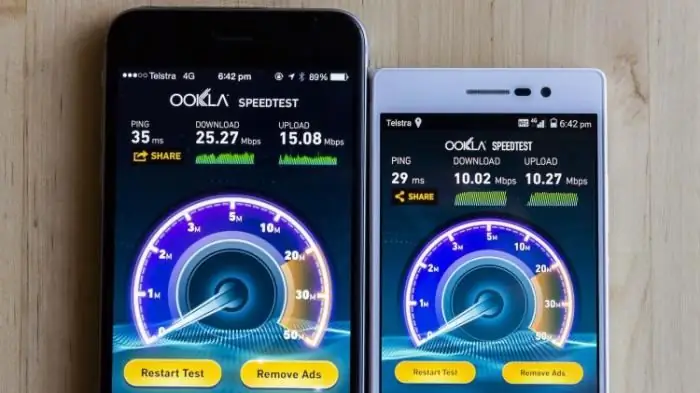
Pojďme nejprve analyzovat otázku, jak restartovat iPhone 4, když funguje v normálním režimu, nebo spíše nedošlo k zamrznutí, senzor je v pořádkureaguje, reagují všechna tlačítka. Musíte stisknout tlačítko vypnutí mobilního zařízení, je to také "probuzení". Podržte tlačítko, dokud se na obrazovce neobjeví dvě věty: „Vypnout telefon“nebo „Zrušit tuto operaci“. Nyní se musíte dotknout prstem levé strany označené klávesy, která se objevila na obrazovce, a bez zvednutí ruky se posunout doprava. Toto gesto se nazývá „Přejetí“. Pokud jste vše udělali správně, mobilní zařízení by se mělo začít vypínat.
Spustit

Nyní musíte počkat, dokud se obrazovka telefonu nevypne, poté byste měli znovu stisknout vypínač, ale nedržet ho. Pokud jste postupovali podle pokynů, mělo by se na obrazovce objevit logo výrobce a telefon se po chvíli plně načte.
Co ale dělat, když „iPhone 4“zamrzne, ale tato metoda vám nijak nepomůže, protože klávesy nereagují? V tomto případě budete muset použít níže uvedené pokyny.
Zaseknutý iPhone 4, co dělat v této situaci
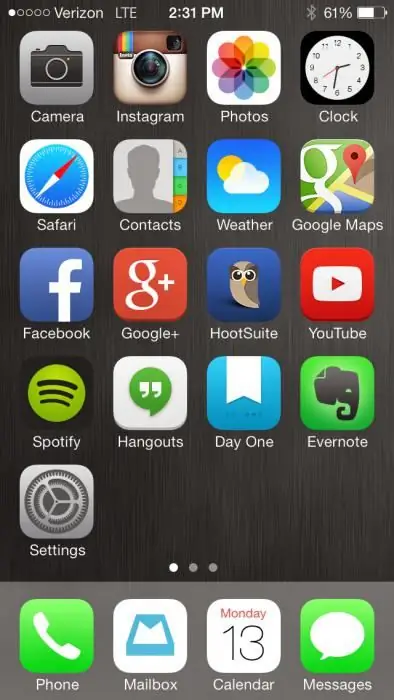
Pojďme se nyní podívat na druhou možnost restartování mobilního zařízení iPhone. Tuto možnost lze nazvat vynucenou a je vhodná, pokud zařízení zcela nebo částečně odmítá fungovat ve standardním režimu.
Nezapomeňte, že svůj komunikátor můžete restartovat z jakéhokoli stavu, stačívědět, proč iPhone 4 zamrzl, co s tím dělat a jak jej přivést zpět k životu.
Měli byste tedy stisknout a podržet dvě hlavní tlačítka najednou - Napájení a Domů. To by mělo být provedeno po určitou dobu (alespoň deset sekund). I když tato dvě tlačítka podržíte déle, obrazovka zařízení by se měla úplně vypnout. Dalším krokem je současné uvolnění kláves. V některých případech se okamžitě objeví logo výrobce, zařízení se začne načítat, poté začne zařízení fungovat ve standardním režimu.
Bohužel se to nemusí stát, ale pak budete muset stisknout tlačítko napájení a nedržet ho.
Pokud váš iPhone 4 zamrzl, nyní víte, co dělat, nejprve zkuste použít možnost nuceného restartu. Pomocí výše uvedené metody můžete provést popsanou operaci nejen pro iPhone, ale také pro iPad. Pravidelné používání tohoto postupu se nedoporučuje, použijte jej pouze v případě nouze, protože to může poškodit operační systém mobilního zařízení.
Dotykové ovládání

Nyní se podíváme na to, co dělat, když pokus o restart nepomůže. Jak už asi víte, mobilní zařízení můžete ovládat bez použití kláves. Výrobci počítali s tím, že dotykový displej ještě přežije tlačítka, ale málokdo ví, jak zařízení tímto způsobem zapnout, vypnout a hlavně restartovat,když zařízení nereaguje.
iPhone 4 je tedy zamrzlý, co dělat - nevíte, protože tradiční ovládací prvky odmítají fungovat. Chcete-li přepínat zařízení pouze pomocí obrazovky, musíte povolit speciální funkci Assistive Touch. To je vše, co jsme chtěli sdílet v tomto článku. Doufáme, že vám tyto tipy pomohou při řešení potíží, se kterými jste se setkali s vaším mobilním zařízením.






